IPadの使用を開始する方法
新しいiPadを揺さぶる前に、iPadをセットアップして保護し、基本を学び、AppStoreからダウンロードするのに最適なアプリを見つける必要があります。
iPadをセットアップする
初めてiPadの電源を入れると、Helloが表示されます。 iPadは、AppleIDやiCloudクレデンシャルなどの情報を知っている必要があります。 Apple IDは、Appleのアカウントです。 iPadで購入したいアプリ、本、映画などを購入するために使用します。 また、Apple IDを使用してiCloudをセットアップします。これは、iPadのバックアップと復元、および写真やその他のドキュメントの同期に使用されるオンラインストレージです。
新しいiPadをお持ちの場合は、FaceIDにTouchIDを設定するように求められます。 これらの認証方法を使用するとは思わない場合でも、このプロセスは絶対に必要です。 物を買う以上の用途に使えます。 Touch IDを設定するには、TouchIDセンサーが配置されているホームボタンを指で押して持ち上げます。 Face IDは、iPadの上部にあるカメラに依存して顔を認識します。
また、パスコードを設定するように求められます。 この機能は、デフォルトで6桁の数字になりました。 今のところこれをスキップすることはできますが、iPadが家を出る予定がなく、小さな子供がいない場合を除いて、パスコードをオンにすることをお勧めします。 これは、Touch IDを使用してパスコードをバイパスできるため、TouchIDを備えたモデルがある場合に特に当てはまります。
また、「iPadを探す」をオンにするかどうかを尋ねられます。 「iPadを探す」は、家で紛失した場合でも、紛失した場合にiPadを見つけるのに役立ちます。 「iPadを探す」機能は、iCloud.comでどのコンピュータからでもアクセスでき、iPadに呼び出し音を鳴らして見つけやすくすることができます。 最も重要なことは、iPadをリモートでロックできるため、iPadを紛失した場合でも、データを保護できることです。
もう1つの大きな問題は、位置情報サービスを使用するかどうかです。 各アプリは、これらのサービスを使用できるかどうかを個別に尋ねます。そのため、Facebookに現在地を知らせたくない場合は、Facebookで無効にすることができます。 しかし、YelpやApple Mapsのような他のアプリは、あなたがどこにいるかを知っていると本当に強化されます。
位置情報サービスは、悪意のあるアプリ開発者に位置データを公開する可能性があります。 オンにする前に、位置情報サービスの相対的な長所と短所について熟考してください。 設定アプリ内からいつでもアクティブ化および非アクティブ化できます。
また、Siriの自己紹介を求められる場合もあります。 最新のiPadには「HelloSiri」機能があり、iPadに触れることなくSiriを使用できます。
ケースでiPadを保護
iPadで購入しなかった場合は、 ケースを購入する. 家でiPadを使うつもりなら、ケースはいい考えです。 iPadはポータブルに設計されており、部屋から部屋への移動だけでなく、ある場所から次の場所への移動にも適用されます。
AppleのSmartCoverは、落としたiPadに対して実際の保護を提供しないため、実際には優れたソリューションではありませんが、 iPadを開くと目覚めるというアイデアのように、AppleのSmartCaseは保護と提供の両方を提供します 効用。
家を出るときにiPadを持ち歩く予定がある場合は、保護機能を2倍にすることをお勧めします。 頑丈な屋外での使用向けに設計されたものも含め、より多くの保護を提供するケースはたくさんあります。
iPadの基本を学ぶ
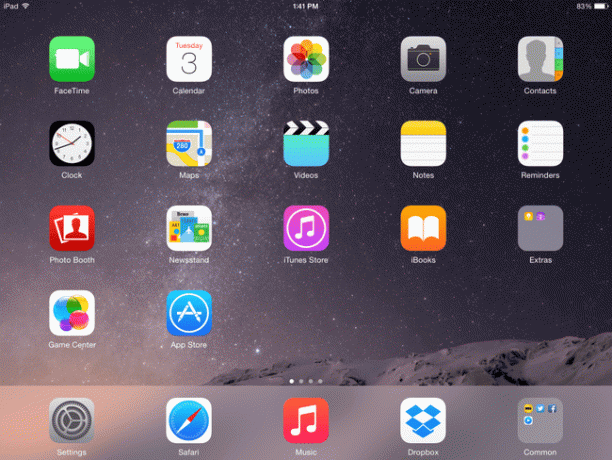
iPadは直感的に操作できるように設計されており、ほとんどのタスクは指でスワイプするか、画面をタップするか、指を押し続けることで実行されます。 iPadをアプリでいっぱいにし始めたら、iPadのディスプレイ上で指を水平にスワイプして、アプリの1つの画面から次の画面に移動します。 画面の左側から右側にスワイプして、多くのアプリなしで今すぐお試しください。 このジェスチャーにより、Spotlight Searchが明らかになります。これは、アプリをすばやく起動したり、連絡先や特定の曲などの情報を検索したりするための優れた機能です。
タップアンドホールドの手法を使用して、アプリを移動したり、フォルダーを作成したりすることもできます。 アプリをタップして、アプリのアイコンが揺れ始めるまで指を押し続けてみてください。 指を使ってアプリをタップし、画面から持ち上げずに指を動かして、画面上でアプリをドラッグします。 画面の左端または右端の近くにカーソルを合わせると、別のページに移動できます。 アイコンにカーソルを合わせ、アイコンが新しいフォルダにドロップした後、画面から指を離してフォルダに移動します。 もうやめろ。
画面の最上部から下にスワイプして通知を確認し、画面の最下部から上にスワイプして非表示のコントロールパネルを表示します。
詳細を知りたいですか? iPadについてさらに深く掘り下げた記事をいくつか紹介します。
- iPadの新しいユーザーガイド
- プロのようにiPadをナビゲートする方法
- iPadのジェスチャーのガイド
Siriにこんにちは
あなたはに紹介された可能性があります Siri セットアッププロセス中ですが、Siriを実際に知ることはあなたの時間の価値があります。 彼女はあなたのためにあらゆる種類のことをすることができます、例えばあなたにゴミを出すように思い出させる、上の誕生日パーティーについていく 週末には、メモを書き留めてショッピングリストを作成したり、レストランを見つけたり、ダラスカウボーイズのスコアを教えたりしてください。 ゲーム。
Siriの使用を開始する を押し続けることによって ホームボタン 彼女がアクティブになるまで。 「HelloSiri」をオンにしている場合は、単に「HelloSiri」と言うことができます。 (一部のiPadモデルでは、この機能を使用するためにiPadを接続する必要があり、古いiPadはそれをまったくサポートしていません。)
iPadをFacebookに接続する
あなたが愛していれば フェイスブック、iPadをFacebookアカウントに接続する必要があります。 これにより、写真を簡単に共有したり、ステータスを更新したりできます。 iPadの設定でiPadをFacebookに接続できます。 左側のメニューから「Facebook」を選択し、Facebookアカウントにサインインするだけです。
設定に慣れていませんか? によってiPadの設定にアクセスします 設定アプリを起動する.
iPadにあらゆる種類のアプリをロードしてください!
これがiPadのすべてです。アプリです。 100万を超えるアプリがAppStoreでの発見を待っており、それらのほとんどはiPadの大画面とiPhoneの小画面の両方をサポートするように設計されています。
をチェックしてください 必須アプリの完全なリスト、またはゲームに興味がある場合は、 史上最高のiPadゲーム.
